注意
此方法不适用于需要拯救500m的老amd
准备
首先我们 AMD 机器一般都是 2 台,我们会选用一台为宿主机,利用它来给另一台机器写盘
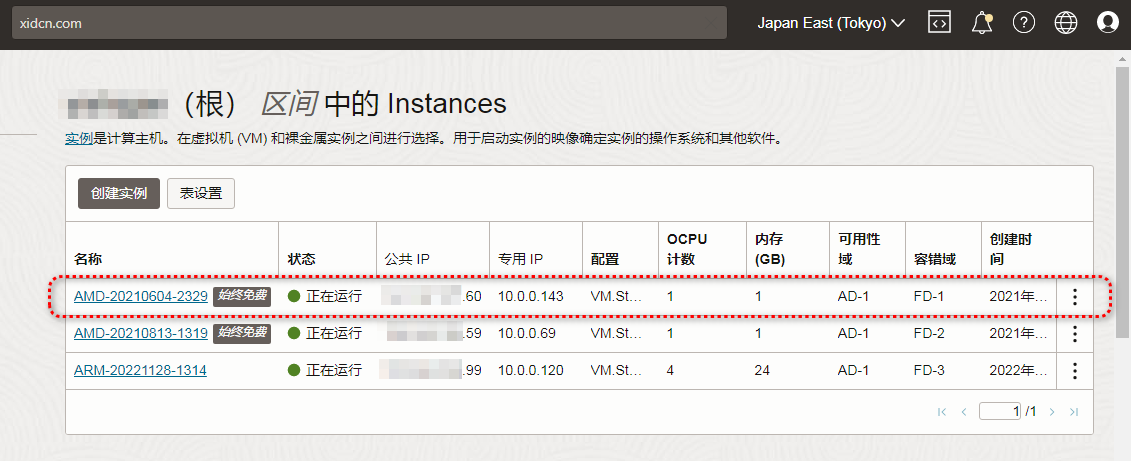
这里我们假设第一台为砖机,那么我们用第二台好机器来救机
将坏机器关机
注意:
这里的关机指的是停止,不是终止!
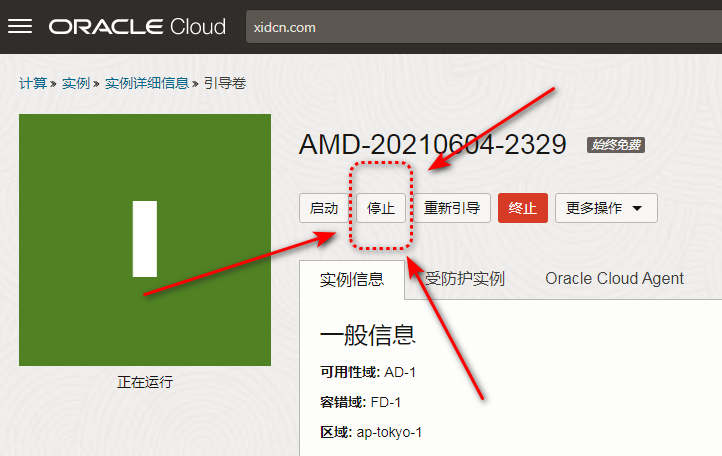
坏机器分离引导卷
来到左侧菜单栏 选择引导卷 并分离当前引导卷
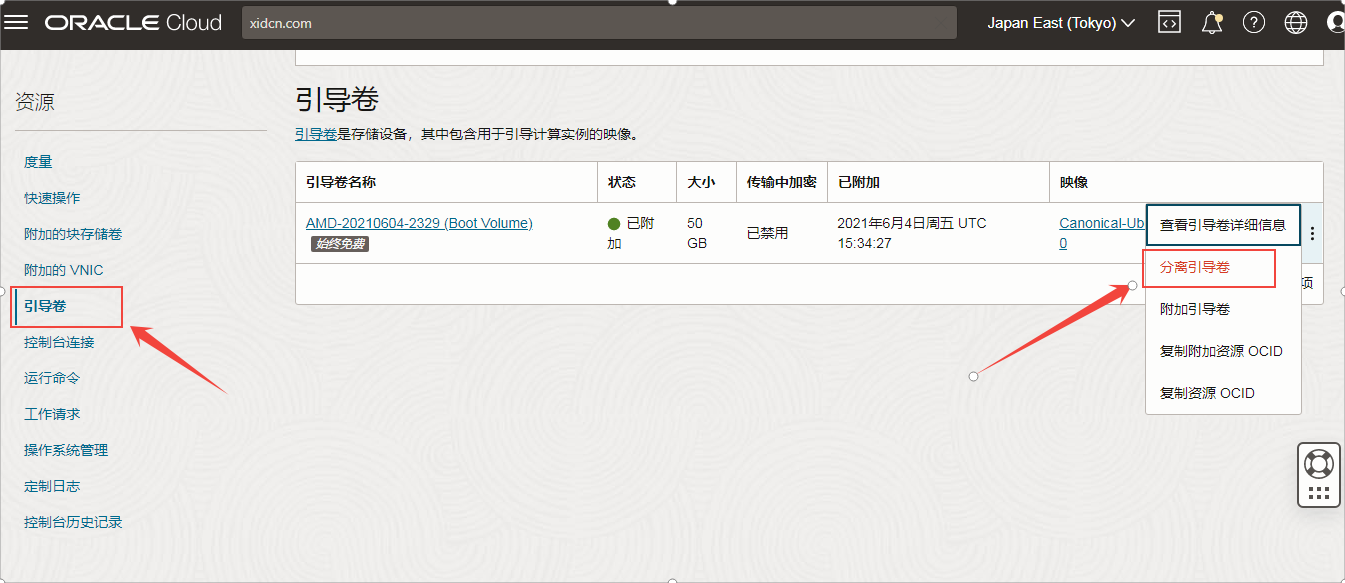
挂载引导卷
进入好机器 在左侧找到(附加块引导卷)并附加
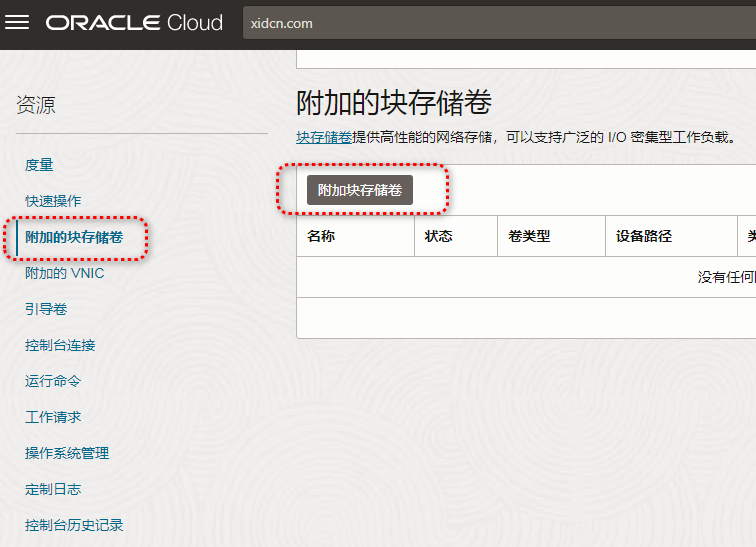
创建 ISCSI 类型权限给它可读写
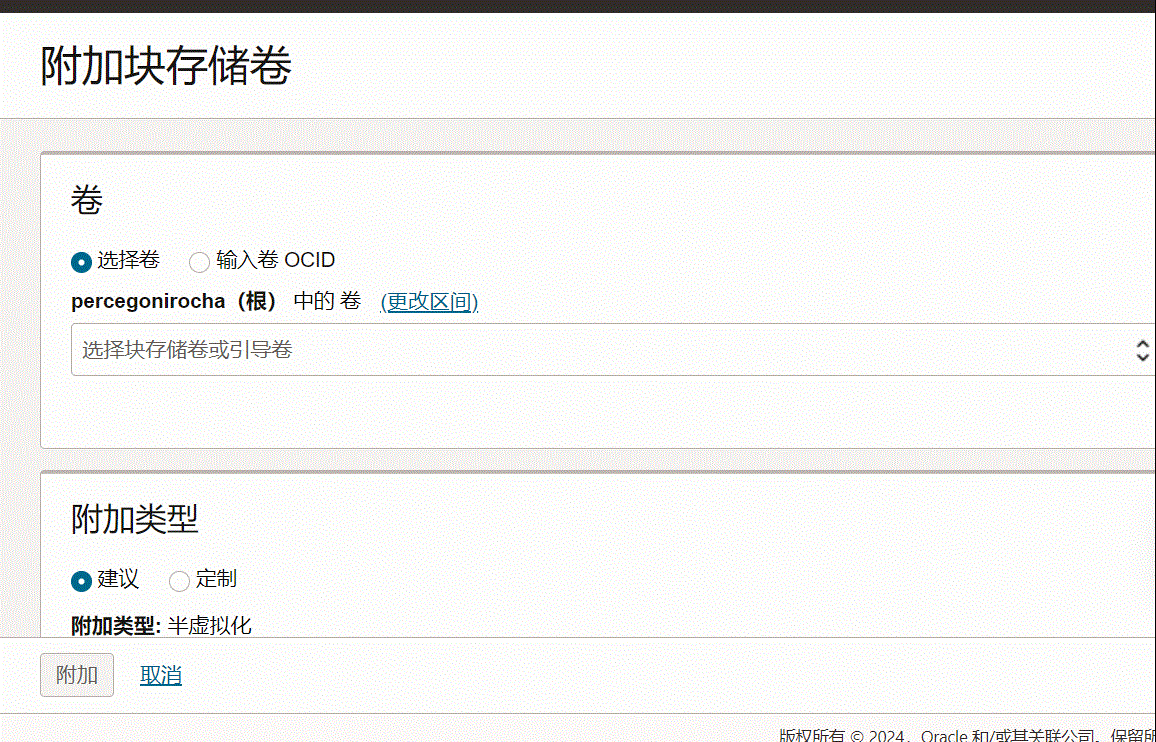
附加成功之后查看 ISCSI 相关命令,用于挂载与卸载(不用记,随时可以查看)
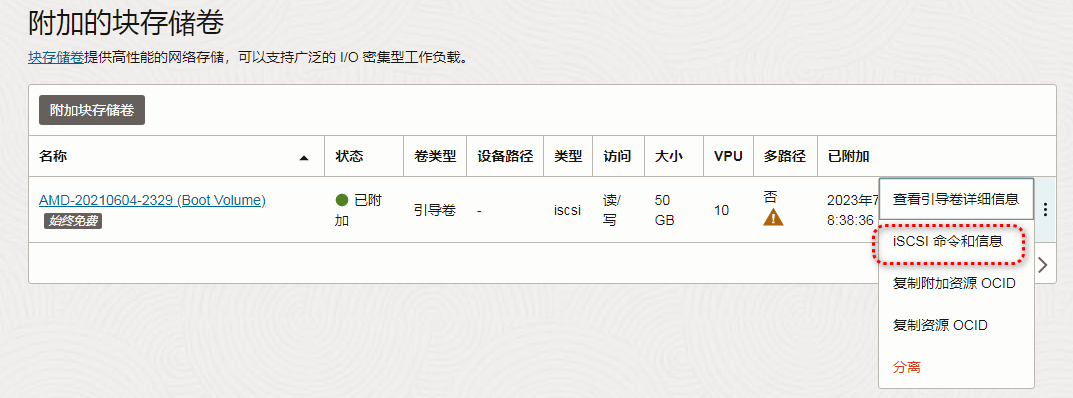
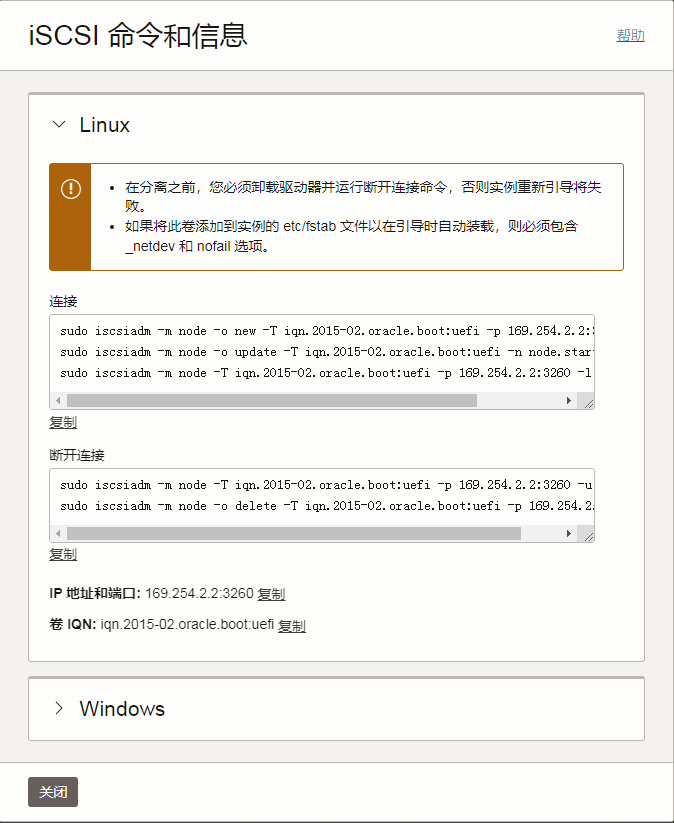
登录正常的好机器的 SSH 执行挂载 (挂载完成后需重启服务器)
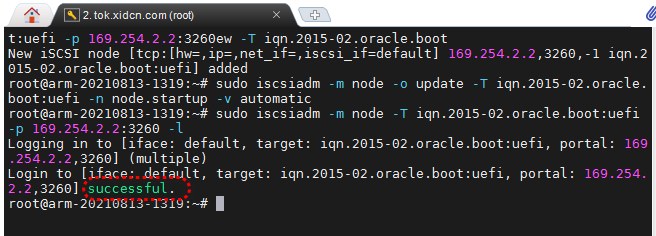
查询挂载情况
fdisk -l
挂载正常的话,你会看到 sda 和 sdb 两块硬盘 后者为你刚挂载的硬盘
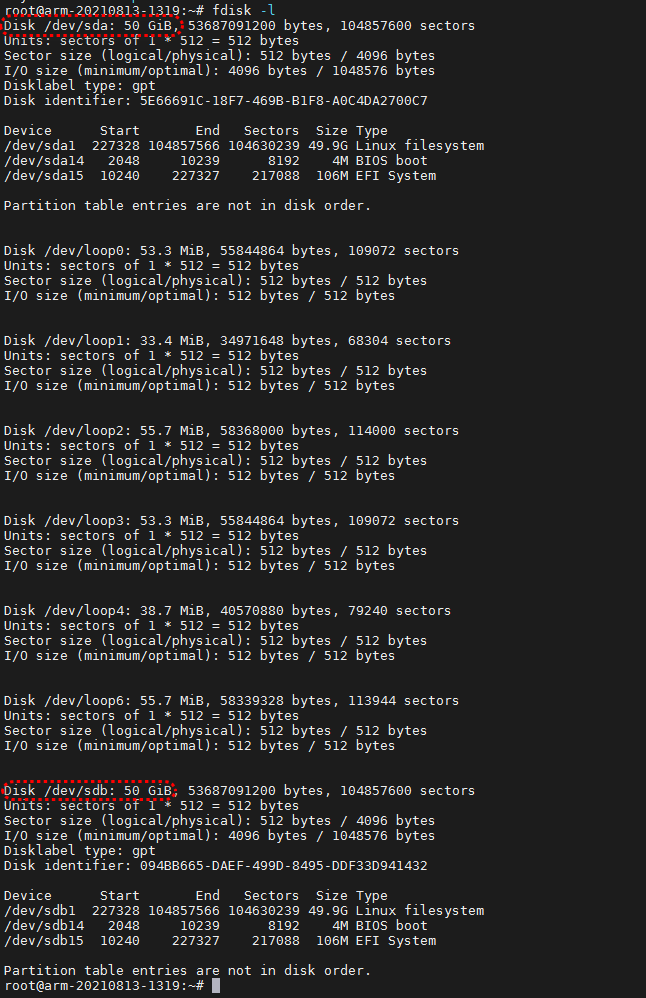
写入系统
给 sdb 写入系统 成功后按需 DD 其他系统
wget "https://cloud.debian.org/images/cloud/bullseye/latest/debian-11-nocloud-amd64.tar.xz" -O - | xz -d | tar -xv
dd if=./disk.raw of=/dev/sdb bs=1M
如果提示没有xz或tar
apt install -y xz tar
分离引导卷
DD 完成之后,分别在 SSH 和网页分离引导卷 (分前后)
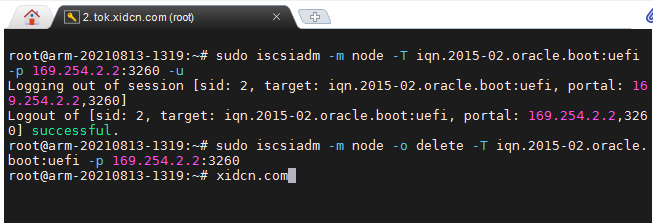
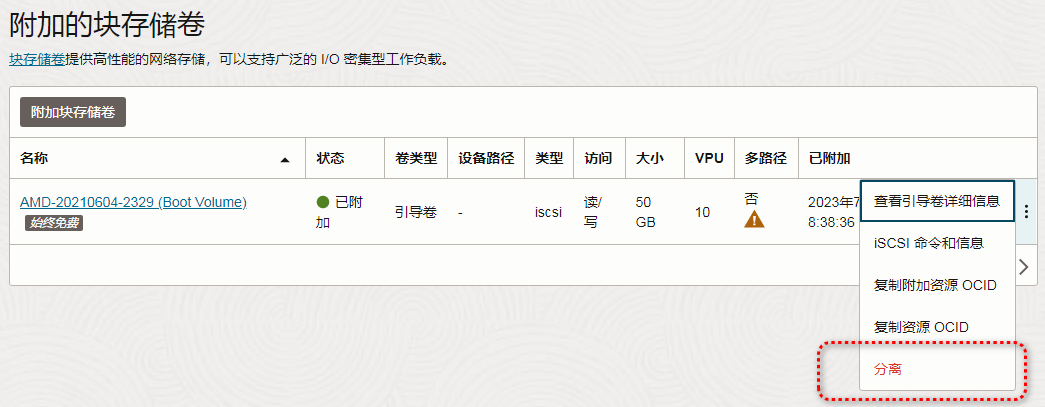
来到关机那台 AMD 页面 选择引导卷 - 附加引导卷
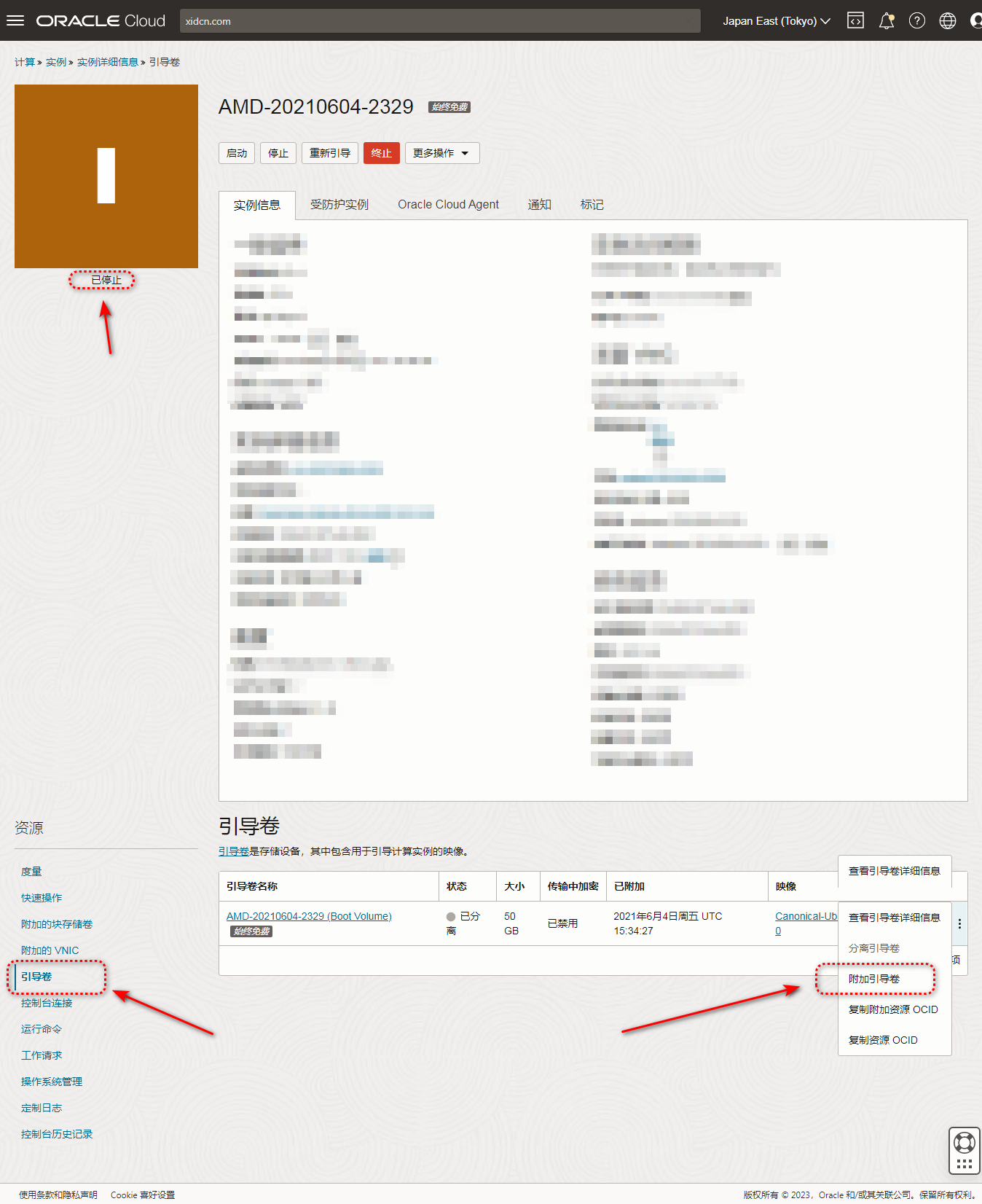
附加完成后,直接启动 点击cloud shell
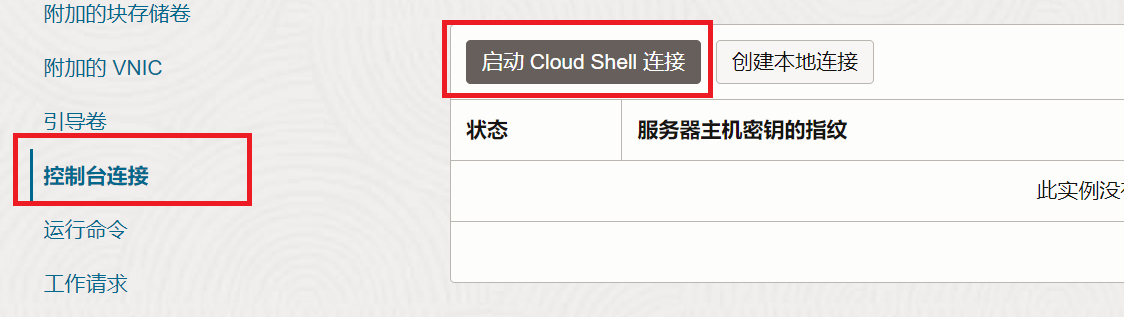
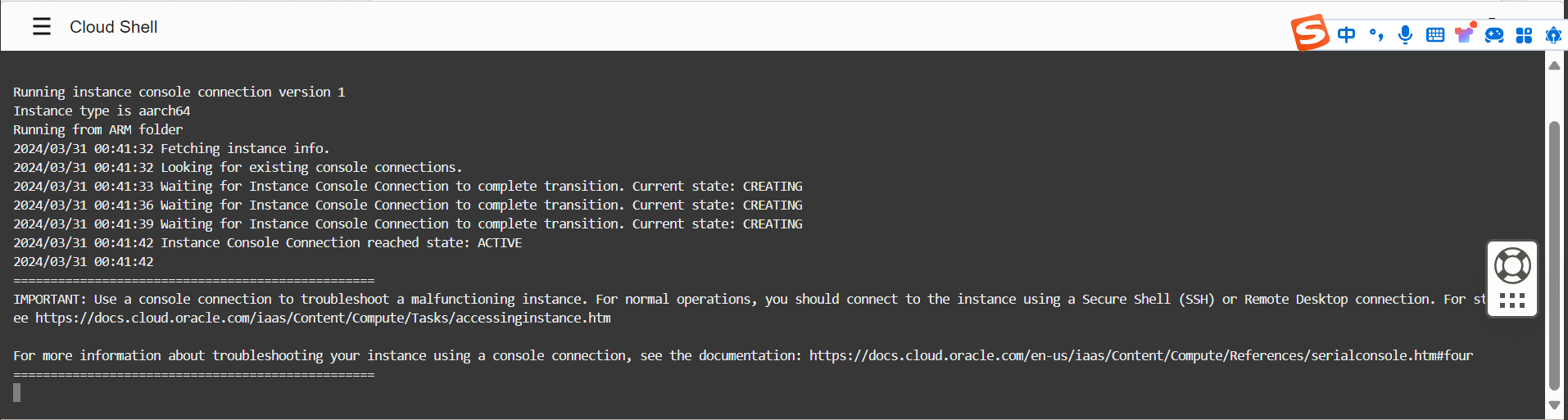
回车输入 用户名root 密码为空
设置root登录
apt update
apt purge -y openssh-server
apt install -y openssh-server
echo root:你的密码 | chpasswd root
sed -i 's/^#\?PermitRootLogin.*/PermitRootLogin yes/g' /etc/ssh/sshd_config
sed -i 's/^#\?PasswordAuthentication.*/PasswordAuthentication yes/g' /etc/ssh/sshd_config
rm -rf /etc/ssh/sshd_config.d/* && rm -rf /etc/ssh/ssh_config.d/*
/etc/init.d/ssh* restart